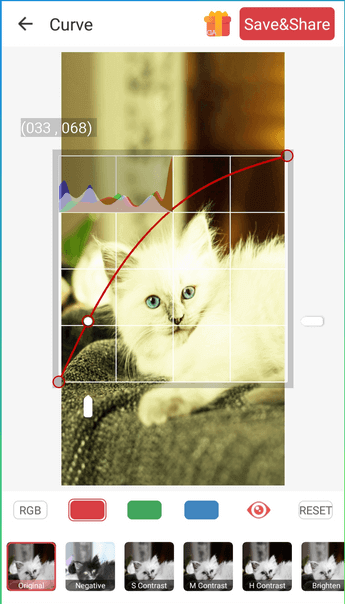그림의 색상을 반전시키는 방법(그리고 원하는 이유)
게시 됨: 2022-09-06외관상의 이유로든 접근성을 위해든 올바른 도구를 사용하면 디지털 이미지의 색상을 쉽게 반전할 수 있습니다. 방법은 다음과 같습니다.
사진이 발견된 이후로 사람들은 사진의 색상을 반전시켜 왔습니다. 그러나 그 당시에는 색상 반전이란 어두운 방에서 다양한 화학 물질과 필름 네거티브로 작업하는 것을 의미했습니다. 오늘날 디지털 사진과 기술을 사용할 수 있게 되면서 색상 반전이 훨씬 쉬워졌습니다.
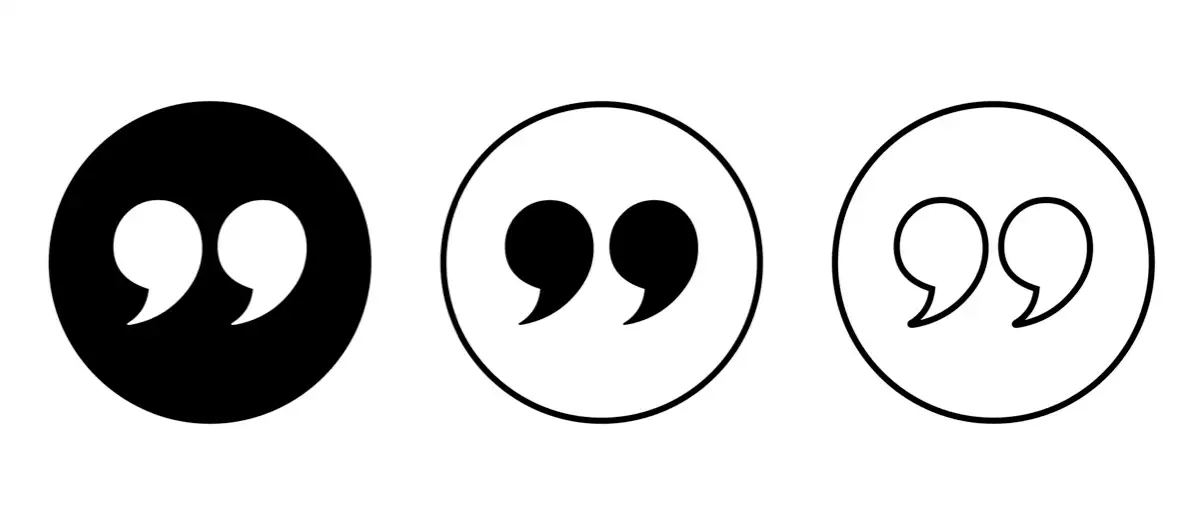
이 기사에서는 몇 가지 색상 반전 방법을 살펴보겠습니다. Photoshop, 온라인 웹 도구 및 전화 앱을 사용하여 이미지의 색상을 반전시키는 방법을 배웁니다. 계속 읽고 그림의 색상을 반전시키고 싶은 이유를 알아보세요.
색상 반전이란 무엇입니까?
이미지의 색상 반전은 색상환에서 색상을 반대 방향으로 뒤집는 것을 의미합니다. 녹색은 마젠타색, 빨간색은 파란색, 노란색은 보라색이 됩니다. 각 픽셀의 밝기도 해당 값으로 변환됩니다.
색상환은 색상 간의 관계를 표시하기 위해 발명되었습니다. 아이작 뉴턴이 광학 실험을 위해 처음 만들었습니다. 그 이후로 과학자, 디자이너, 예술가, 사진가, 비디오그래퍼 등의 요구에 맞게 업데이트되었습니다.
더 나은 아이디어를 위해 다음은 색상환의 모양입니다.
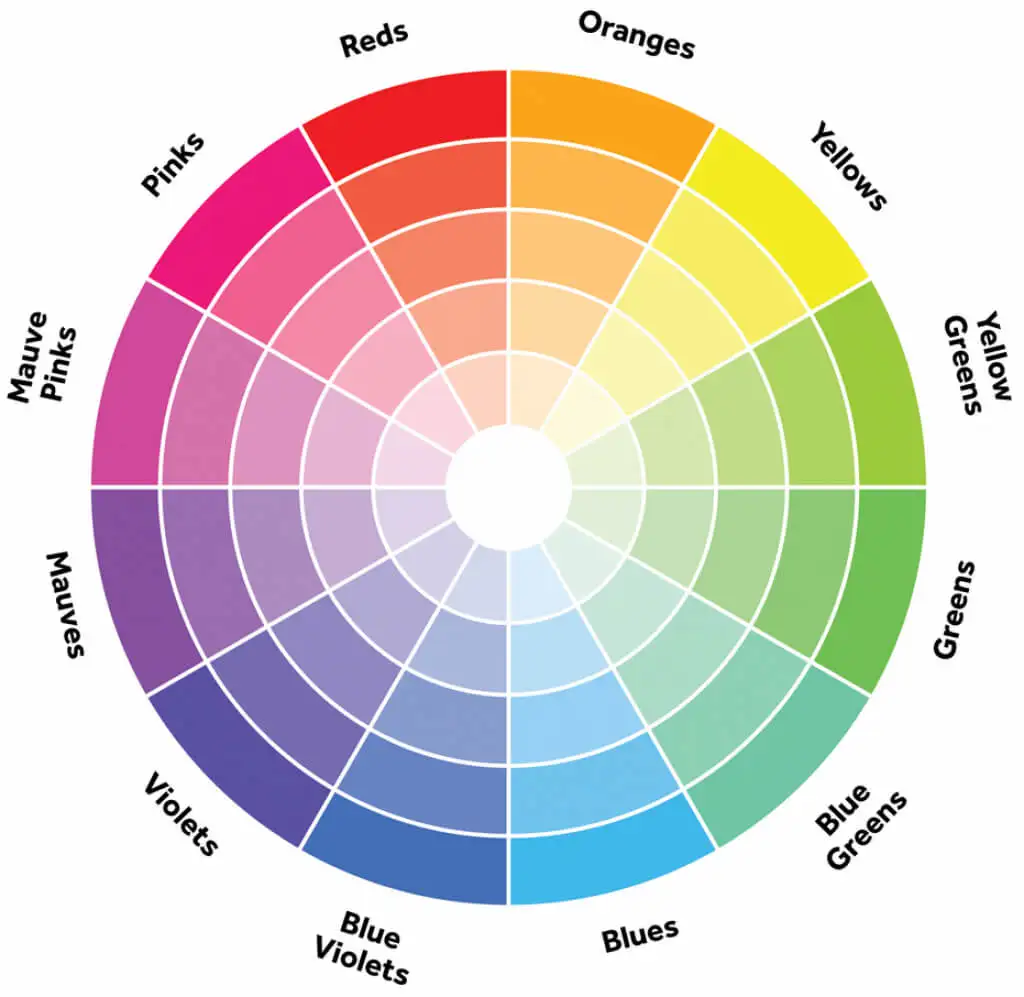
흑백 사진에는 색상이 없기 때문에 색상 반전이 가능한지 궁금할 것입니다. 대답은 예입니다. 하지만 이 경우 색상 반전은 밝은 영역이 어두워지고 어두운 영역이 밝아지는 것을 의미합니다. 컬러 이미지에서 색상은 보색으로 반전됩니다. 채도나 밝기의 손실이 없습니다.
사진의 색상을 반전시키고 싶은 이유
사진의 색상을 반전하려는 이유는 다양합니다. 일부는 순전히 미학적입니다. 사람들은 단순히 색상이 반전된 사진을 흥미롭고 재미있게 찾습니다. 그러나 색상 반전은 색상을 다르게 보는 사람들에게도 도움이 될 수 있습니다.
색맹인 사람들도 색 반전이 유용하다고 생각합니다. 색맹은 사람이 세상을 흑백으로 보는 것을 의미하지 않습니다. 색맹에는 여러 유형이 있으며, 이 질환을 가진 사람들은 종종 색을 다르게 봅니다. 색상을 반전시키면 색상이 없다고 생각했던 곳에서 색상을 보는 데 도움이 될 수 있습니다.
색상 반전은 이미지의 색상에 영향을 줄 뿐만 아니라 대비를 높이고 디테일을 향상시킵니다. 이것은 시력이 손상된 사람들에게 유용할 수 있습니다. 또한 밝은 부분을 어둡게 해주기 때문에 블루라이트를 제거하여 눈의 피로를 줄일 수 있습니다.
PC를 사용하여 사진의 색상을 반전시키는 방법
이미지 색상을 반전시키는 데 사용할 수 있는 무료 또는 유료 편집 도구가 많이 있습니다. 그 중 일부를 확인하고 Windows 및 Mac에서 수행하는 방법을 살펴보겠습니다.
어도비 포토샵
Photoshop은 이미지 편집을 위한 매우 복잡한 도구이지만 init 색상 반전은 하나의 키보드 단축키를 사용하는 것만큼 간단합니다. Photoshop에서 원하는 사진을 열고 Windows에서 Ctrl + I 또는 Mac에서 Cmd + I 을 누르면 전체 사진이 반전됩니다.
Photoshop은 원본 사진을 파괴하고 마음이 바뀌면 원래 사진으로 돌아갈 수 없으므로 원본을 저장하고 복사본 작업을 해야 합니다. 새 레이어에서 색상을 반전합니다. 방법은 다음과 같습니다. 그러나 먼저 그림의 일부만 반전시키고 싶다면 선택 도구를 사용하여 선택하고 반전 레이어를 만듭니다.
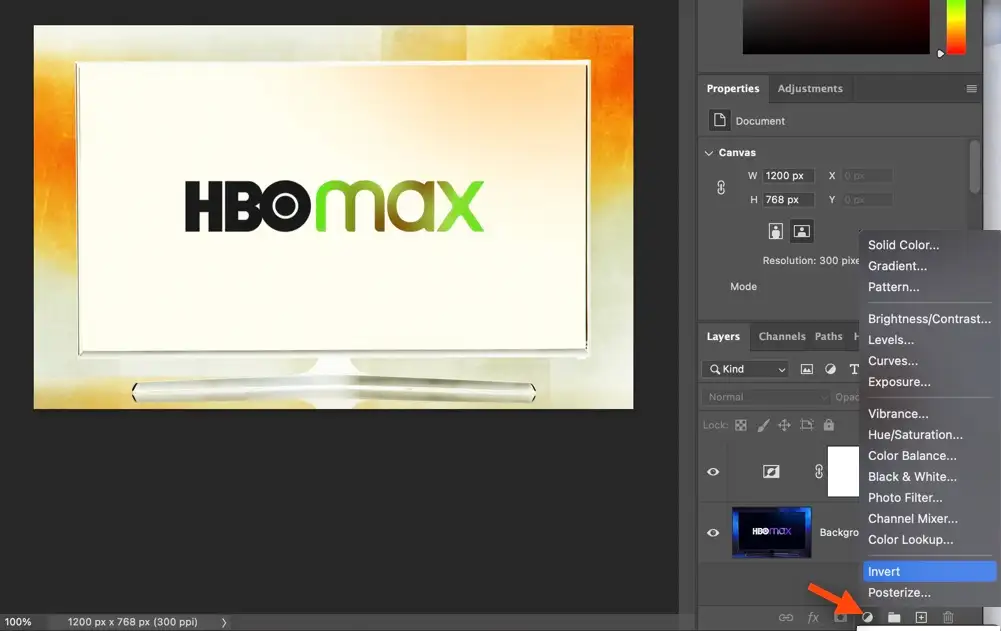
이렇게 하려면 레이어 패널 하단에서 새 채우기 또는 조정 레이어 만들기 를 찾습니다. 클릭하면 드롭다운 메뉴가 나타납니다. 반전을 선택하면 Photoshop에서 원본 사진 위에 자동으로 반전 레이어를 추가합니다.
결과에 만족하고 원하는 것을 달성하면 이미지를 jpg 또는 PNG 파일로 저장할 수 있습니다.
마이크로소프트 페인트
MS 그림판은 Microsoft에서 개발한 이미지 편집기로 Windows 10 및 11에서 사용할 수 있습니다. 색상 반전을 위한 통합 옵션이 있습니다. 파일 다음 열기 로 이동하거나 Ctrl + O 를 눌러 이미지를 열기만 하면 됩니다. 이제 Ctrl + A 를 눌러 전체 그림을 선택하고 이미지를 마우스 오른쪽 버튼으로 클릭하고 색상 반전 을 선택합니다.
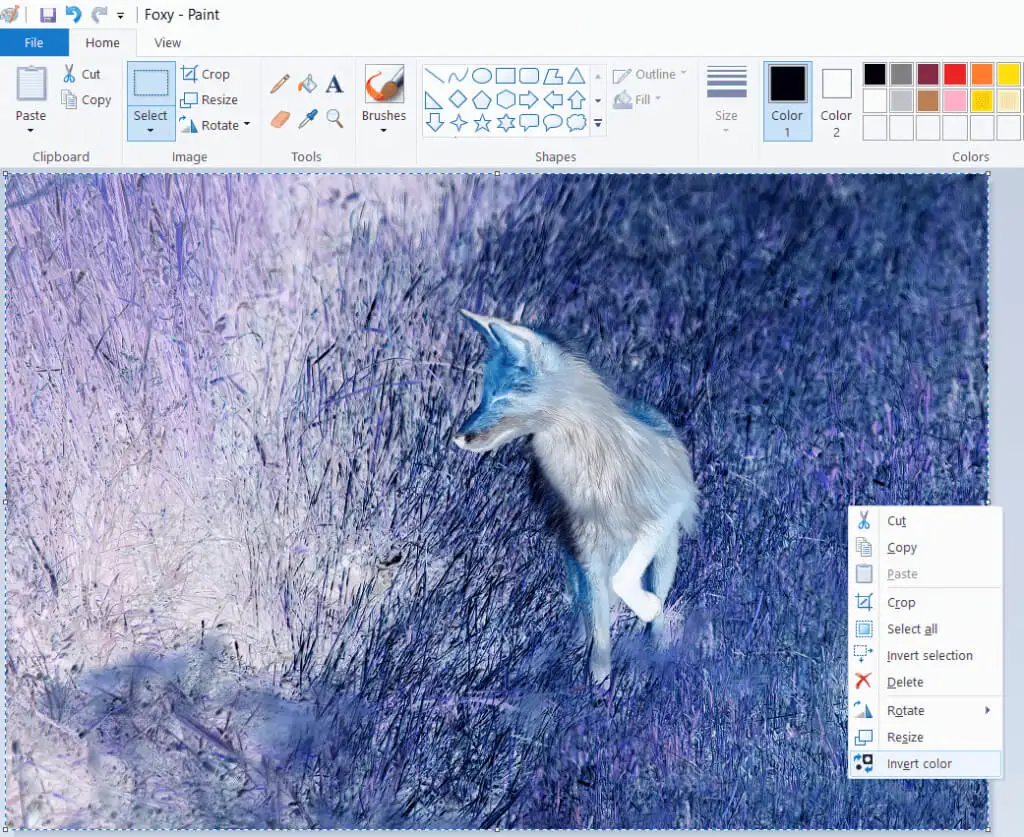
앱 미리보기
macOS 사용자는 미리보기 앱을 사용하여 이미지의 색상을 반전할 수 있습니다. 이것은 Mac 컴퓨터에서 이미지를 보기 위한 기본 앱이며, 이미지를 열려면 해당 앱을 두 번 클릭하기만 하면 됩니다. 이미지가 열리면 도구 로 이동하여 색상 조정을 선택합니다. 색상 조정 패널에 흰색 및 검은색 포인트 슬라이더가 표시됩니다. 색상을 반전하려면 흰색 점을 왼쪽으로, 어두운 점을 오른쪽으로 끕니다. 사진이 어떻게 나왔는지 만족스러우면 저장하십시오.
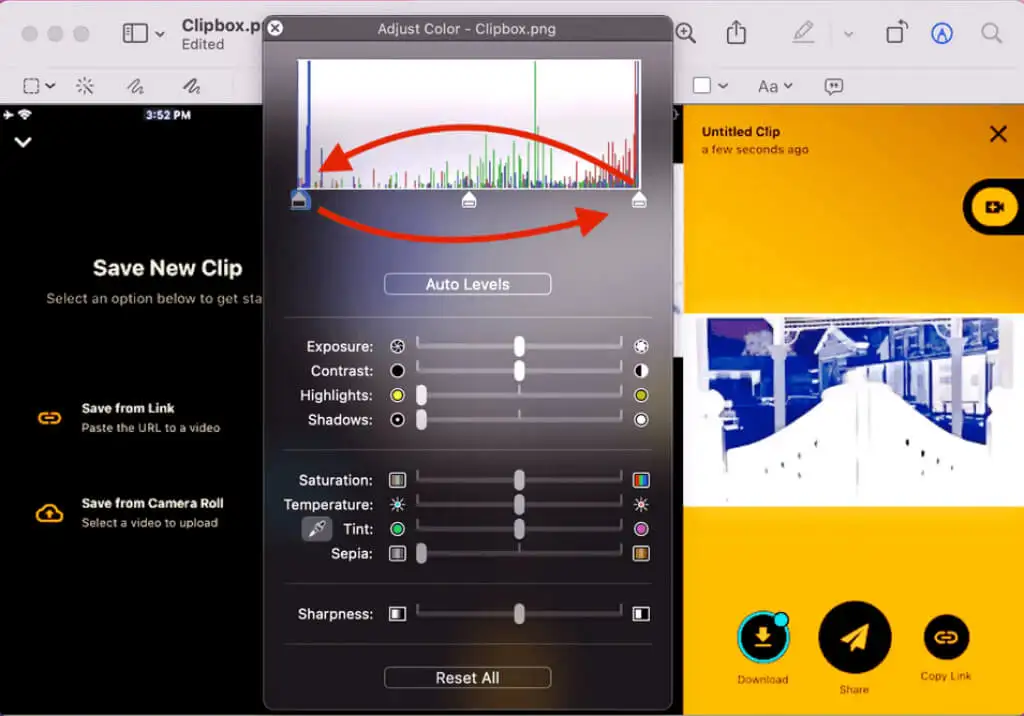
무료 소프트웨어
무료 이미지 편집 도구가 많이 있으며 대부분은 사진의 색상을 반전할 수 있습니다. 김프와 같은 일부는 더 고급입니다. 레이어로 작업하고 이미지 부분의 색상을 반전시킬 수 있습니다. 다른 것들은 단순하며 몇 번의 마우스 클릭으로 이미지를 반전시킵니다. 다음은 몇 가지 간단한 것입니다.

페인트넷
Paint.NET은 많은 기능을 갖춘 무료 이미지 편집 소프트웨어입니다. 색상 반전을 매우 간단하게 만듭니다. 조정 으로 이동한 다음 색상 반전 으로 이동하기만 하면 됩니다. Ctrl + Shift + I 키보드 단축키를 눌러 색상 반전 옵션을 사용할 수도 있습니다.
이르판뷰
이것은 인기를 얻고 있는 이미지 편집 소프트웨어입니다. 색상 반전 기능은 오래된 필름 컬러 네거티브의 모양을 모방하기 때문에 네거티브라고 합니다. IrfanView에서 사진을 열면 이미지 로 이동한 다음 Negative (이미지 반전)를 선택합니다. 및 모든 채널.
포토스케이프
잘 알려진 이미지 편집기인 PhotoScape는 애니메이션 GIF 생성, 다양한 효과, 필터 및 편집 옵션과 같은 많은 기능으로 매우 인기가 있습니다. 이미지 반전은 PhotoScape의 편집기 탭에서 Invert Negative Effect 버튼을 찾는 것만큼 간단합니다. 여기에서 세피아, 회색조 또는 흑백과 같은 다른 효과도 찾을 수 있습니다. 한 번의 클릭으로 빠르게 색상을 반전할 수 있습니다.
무료 온라인 편집 도구
사진의 색상을 반전시키는 소프트웨어를 다운로드하여 설치하고 싶지 않다면 많은 무료 온라인 도구 중 하나를 통해 선택하면 됩니다. 초보자를 위한 탁월한 선택입니다. 일반적으로 온라인 도구는 사용하기 쉽고 몇 번의 클릭만으로 비용 없이 이미지를 변환할 수 있습니다. 다음은 가장 인기 있는 온라인 편집 도구 목록입니다.
픽셀 E
가장 인기 있는 온라인 편집기 중 하나는 Pixlr E입니다. 몇 번의 클릭만으로 색상을 반전할 수 있습니다. 이미지를 열거나 풍부한 스톡 라이브러리에서 이미지를 선택하십시오. 조정 으로 이동하여 메뉴 표시줄의 거의 하단에서 반전 을 찾으면 됩니다. Pixlr X 버전에서는 색상 반전 옵션이 제거되었으므로 Pixlr E를 사용해야 합니다.
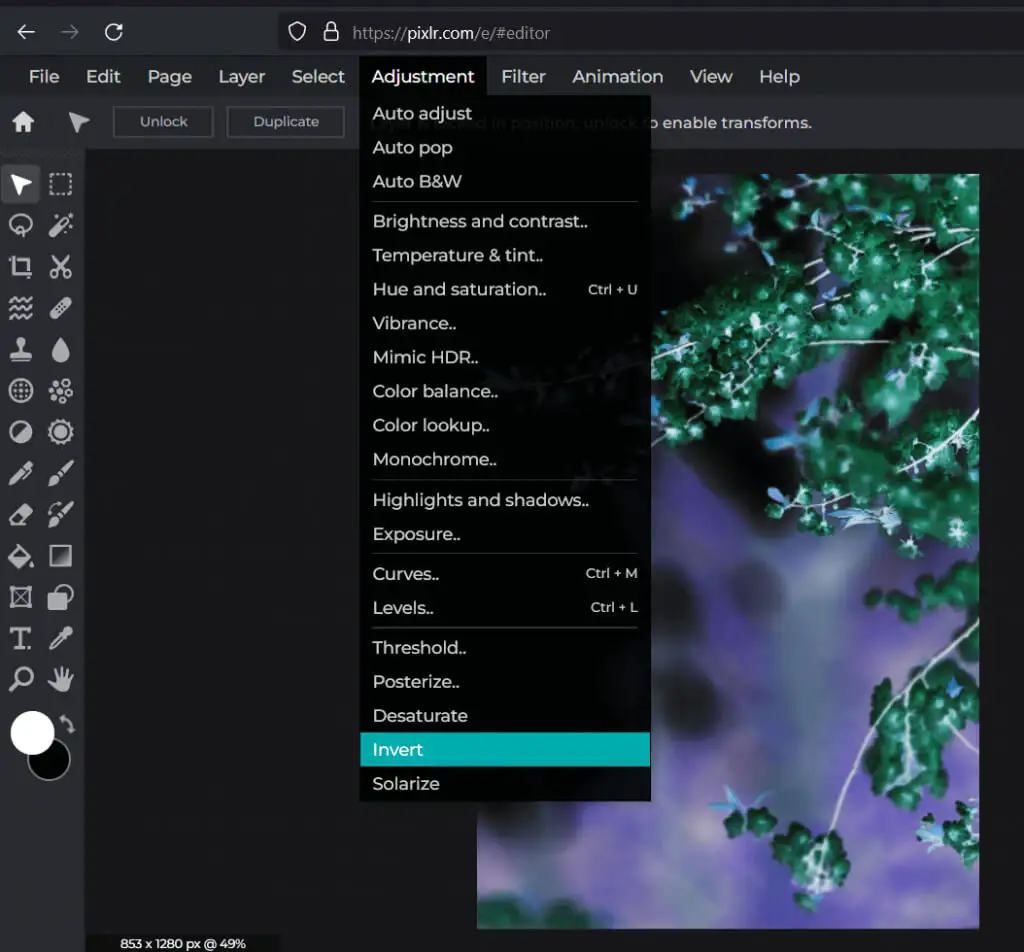
픽셀화
사진을 쉽게 뒤집을 수 있는 또 다른 무료 온라인 편집기. 이미지 파일을 업로드하거나 Pixelied에서 제공하는 스톡 라이브러리에서 하나를 선택하세요. 그런 다음 편집기의 상단 도구 모음에서 이미지 효과 및 필터 를 클릭하기만 하면 됩니다. Filters 로 이동하여 Invert 를 찾습니다.
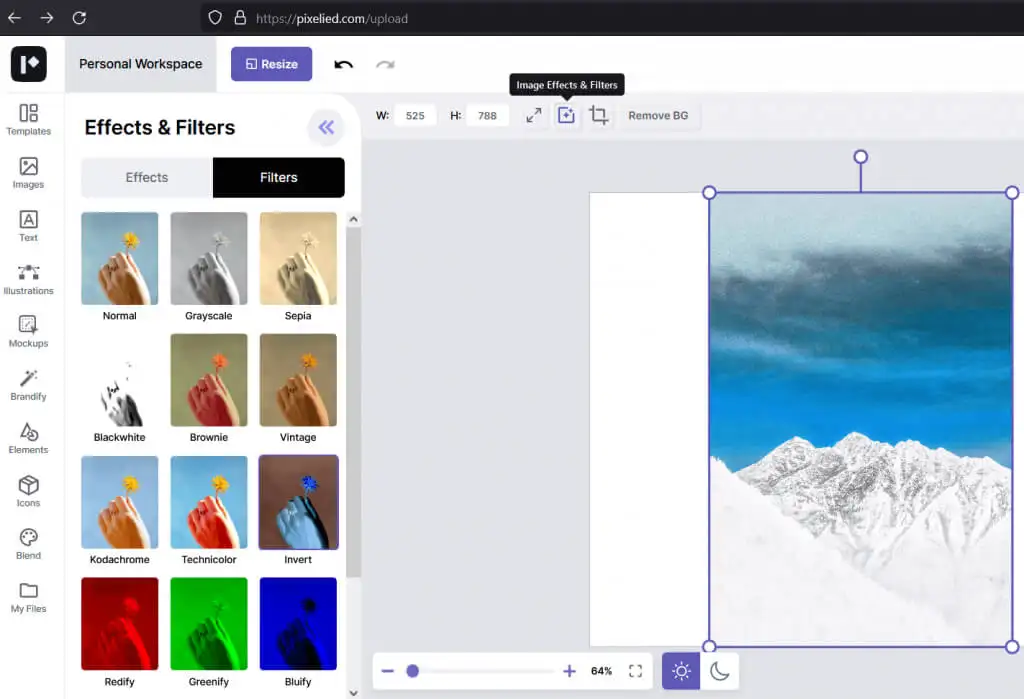
PineTools
PineTools는 단순한 온라인 편집기가 아닙니다. 사진과 비디오를 편집하고 파일을 압축하거나 변환하는 등의 작업을 수행하는 데 도움이 되는 도구 모음입니다. PineTools를 사용하여 색상을 반전하려면 이미지 로 이동하여 색상 반전 도구를 찾아 클릭합니다. 지금 이미지를 업로드하라는 메시지가 표시됩니다. 사진을 선택했으면 화면 하단에 있는 녹색 반전 버튼을 누르기만 하면 됩니다. 이제 PineTools에서 직접 이미지를 저장하거나 많은 소셜 네트워크 중 하나에 직접 게시할 수 있습니다.
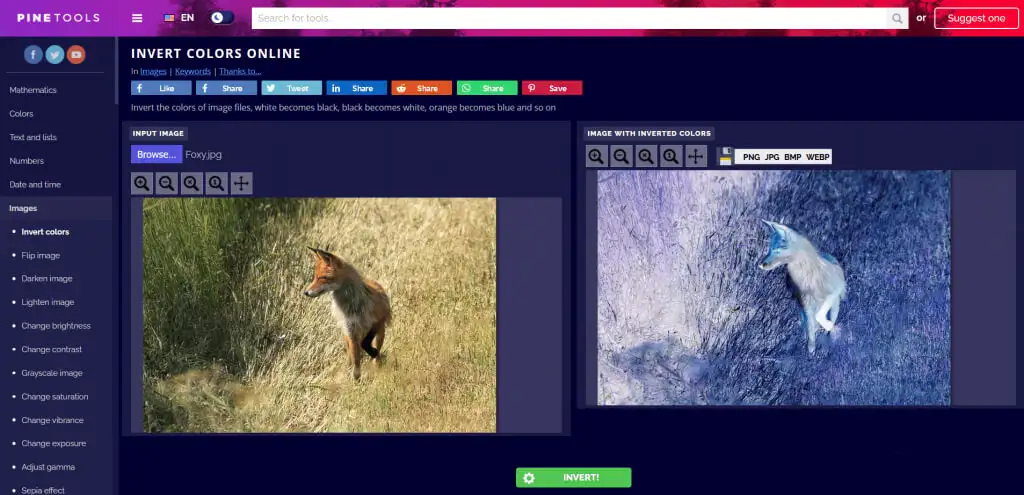
스마트폰에서 사진의 색상을 반전시키는 방법
스마트폰에 설치하여 사진의 색상을 빠르게 반전시킬 수 있는 다양한 앱이 있습니다. 다른 앱은 Android와 iOS에서 작동합니다. 귀하의 필요에 맞는 것을 선택하십시오.
포토디렉터
PhotoDirector는 휴대폰을 위한 최고의 종합 무료 사진 편집기입니다. 사진 콜라주를 만들 수도 있습니다. 색상 반전의 경우 색상 곡선을 사용하여 빨강, 녹색 및 파랑(RGB) 채널을 개별적으로 변경할 수 있으므로 이를 효과적으로 제어할 수 있습니다. 이 앱은 Android와 iPhone 모두에서 작동하며 PC 버전이 있습니다.
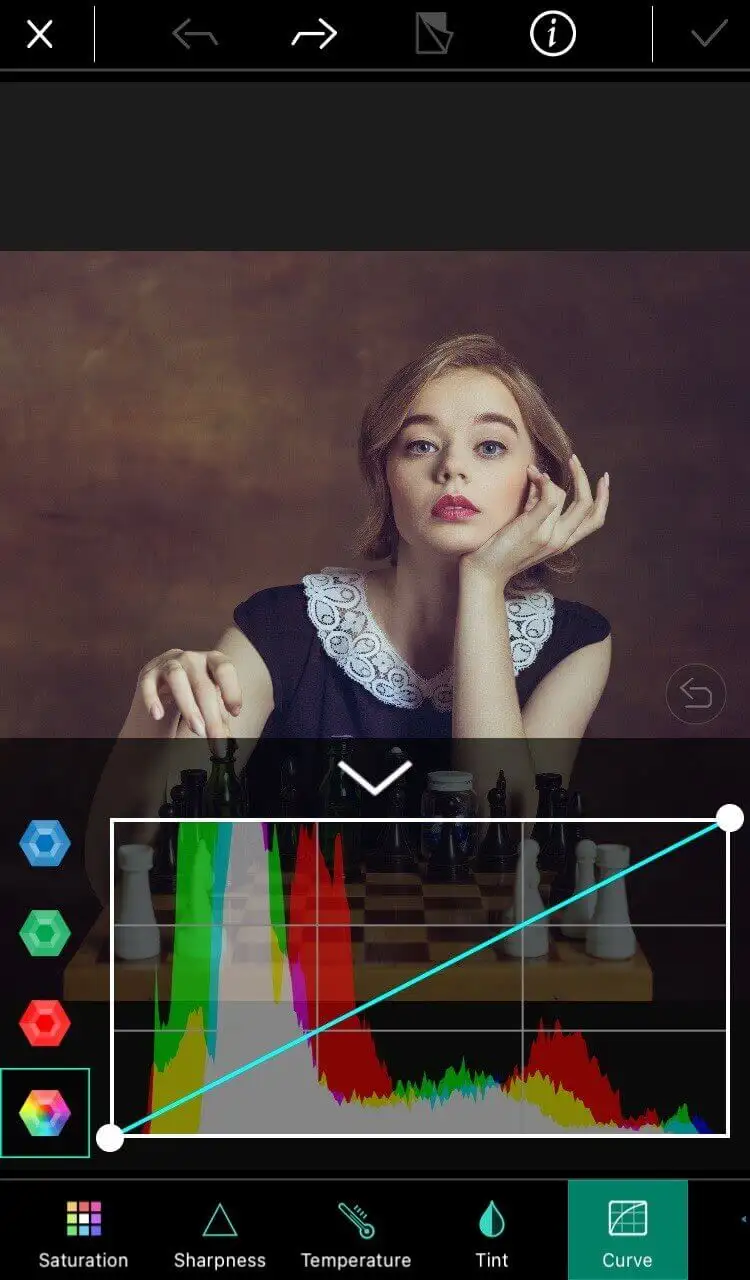
부정적인 나
네거티브미는 기능이 하나뿐인 심플한 앱입니다. 한 번의 클릭으로 사진이 양수에서 음수로 또는 그 반대로 변환됩니다. 특별한 일을 할 필요도 없습니다. 앱에서 사진을 열면 자동으로 변환됩니다. 이 앱에는 카메라가 내장되어 있어 안에서 새로운 사진을 찍을 수도 있습니다. Apple Store에서 Negative Me를 다운로드하여 휴대폰이나 iPad에서 실행할 수 있습니다.
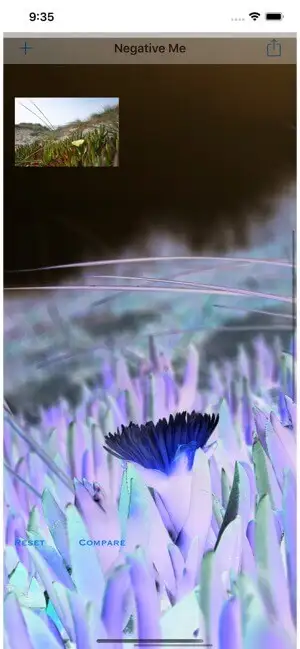
부정적인 이미지
Negative Image는 Negative Me와 유사한 앱이지만 Android 기기에서만 작동합니다. 간단한 클릭으로 사진을 네거티브로 변환할 수 있지만 사진의 선택 항목만 변환할 수도 있습니다. 또한 카메라가 내장되어 있지만 오래된 사진을 업로드할 수도 있습니다. 네거티브 이미지의 가장 좋은 점은 오래된 필름 네거티브를 실제 사진으로 변환하는 데 사용할 수 있다는 것입니다. 휴대전화의 카메라를 사용하여 네거티브 사진을 찍고 앱을 통해 실행하기만 하면 됩니다.